Link im privaten Modus aufrufen
Moin zamm,
ich habe unter Windows (10) eine Verknüpfung zu einer Webseite auf dem Desktop abgelegt.
Ich würde gerne diesen Link aufrufen, aber so dass er in einem Privatfenster/Ikognitofenster wahlweise in Chrome oder Edge aufgerufen wird.
hat dafür jemand nen spontanen Lösungsansatz oder noch besser ne Lösung?
Was ich nicht will, ist dass die Browser standardmässig im Ikognitomodus laufen...
01110100 01101000 01100001 01101110 01111000 00101100
m.ster
ich habe unter Windows (10) eine Verknüpfung zu einer Webseite auf dem Desktop abgelegt.
Ich würde gerne diesen Link aufrufen, aber so dass er in einem Privatfenster/Ikognitofenster wahlweise in Chrome oder Edge aufgerufen wird.
hat dafür jemand nen spontanen Lösungsansatz oder noch besser ne Lösung?
Was ich nicht will, ist dass die Browser standardmässig im Ikognitomodus laufen...
01110100 01101000 01100001 01101110 01111000 00101100
m.ster
Bitte markiere auch die Kommentare, die zur Lösung des Beitrags beigetragen haben
Content-ID: 673206
Url: https://administrator.de/forum/link-privat-modus-aufrufen-673206.html
Ausgedruckt am: 17.07.2025 um 23:07 Uhr
25 Kommentare
Neuester Kommentar
Quelle: KI
Hier ist die Schritt-für-Schritt-Anleitung für eine Desktop-Verknüpfung:
1. Rechtsklick auf Desktop:
- Rechtsklick auf eine freie Stelle des Desktops
- "Neu" → "Verknüpfung"
2. Pfad eingeben:
`
"C:\Program Files\Google\Chrome\Application\chrome.exe" --incognito google.com
`
3. Namen vergeben:
- Beispiel: "Google Inkognito" oder "Google (Privat)"
4. Fertigstellung:
- "Fertig stellen" klicken
1. Chrome-Verknüpfung kopieren:
- Bestehende Chrome-Verknüpfung auf Desktop kopieren (falls vorhanden)
- Oder: Rechtsklick auf Chrome im Startmenü → "An Desktop anheften"
2. Eigenschaften bearbeiten:
- Rechtsklick auf die neue Verknüpfung → "Eigenschaften"
- Im Feld "Ziel" ergänzen:
`
"C:\Program Files\Google\Chrome\Application\chrome.exe" --incognito google.com
`
3. Name ändern:
- Verknüpfung umbenennen in "Google Inkognito"
1. Windows Explorer öffnen:
- Zu `C:\Program Files\Google\Chrome\Application\` navigieren
2. chrome.exe auf Desktop ziehen:
- Mit rechter Maustaste ziehen
- "Verknüpfung hier erstellen" auswählen
3. Eigenschaften anpassen:
- Wie in Methode 2 die Parameter hinzufügen
In den Verknüpfungs-Eigenschaften kannst du unter "Anderes Symbol" ein passendes Icon wählen oder das Inkognito-Icon verwenden, falls verfügbar.
Tipp: Du kannst auch mehrere solcher Verknüpfungen für verschiedene Websites erstellen!
1. Rechtsklick auf Desktop:
- Rechtsklick auf eine freie Stelle des Desktops
- "Neu" → "Verknüpfung"
2. Pfad eingeben:
`
"C:\Program Files\Google\Chrome\Application\chrome.exe" --incognito google.com
`
3. Namen vergeben:
- Beispiel: "Google Inkognito" oder "Google (Privat)"
4. Fertigstellung:
- "Fertig stellen" klicken
1. Chrome-Verknüpfung kopieren:
- Bestehende Chrome-Verknüpfung auf Desktop kopieren (falls vorhanden)
- Oder: Rechtsklick auf Chrome im Startmenü → "An Desktop anheften"
2. Eigenschaften bearbeiten:
- Rechtsklick auf die neue Verknüpfung → "Eigenschaften"
- Im Feld "Ziel" ergänzen:
`
"C:\Program Files\Google\Chrome\Application\chrome.exe" --incognito google.com
`
3. Name ändern:
- Verknüpfung umbenennen in "Google Inkognito"
1. Windows Explorer öffnen:
- Zu `C:\Program Files\Google\Chrome\Application\` navigieren
2. chrome.exe auf Desktop ziehen:
- Mit rechter Maustaste ziehen
- "Verknüpfung hier erstellen" auswählen
3. Eigenschaften anpassen:
- Wie in Methode 2 die Parameter hinzufügen
In den Verknüpfungs-Eigenschaften kannst du unter "Anderes Symbol" ein passendes Icon wählen oder das Inkognito-Icon verwenden, falls verfügbar.
Tipp: Du kannst auch mehrere solcher Verknüpfungen für verschiedene Websites erstellen!
Oh man, Kinderkacke, wie @kpunkt oben schon per KI gepostet hat einfach ne stink normale direkte Verknüpfung zur Edge oder Chrome exe erstellen und dann die Optionen hinter den Pfad der EXE packen, feddisch.
Rechtsklick im Explorer > Neu > Verknüpfung >
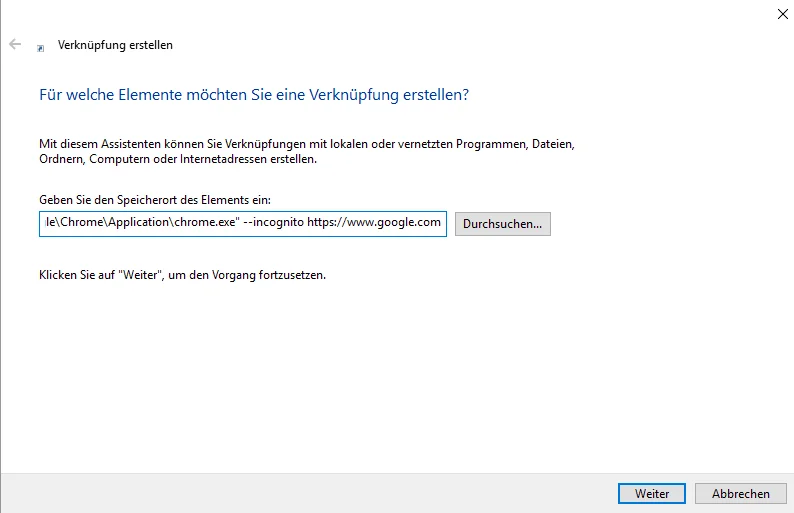
Done. Und sowas in nem Admin-Forum, *koppschüttel*
Rechtsklick im Explorer > Neu > Verknüpfung >
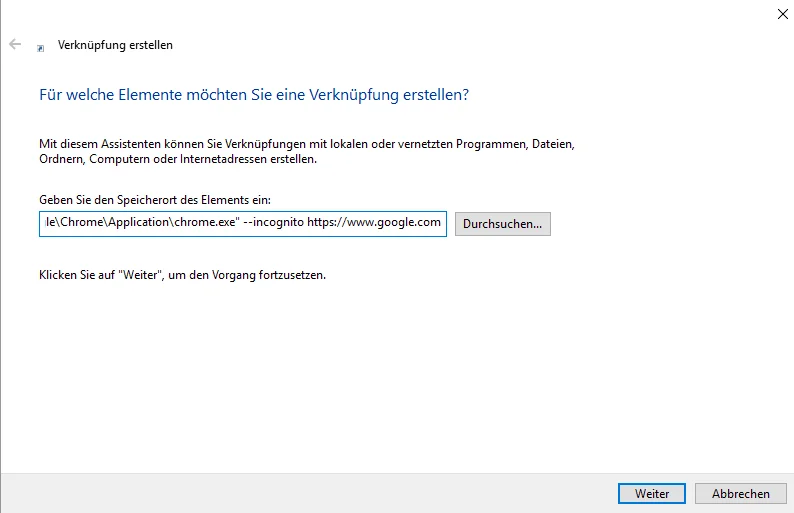
Done. Und sowas in nem Admin-Forum, *koppschüttel*
Zitat von @m.ster:
geht auch freundlicher und ich bin auch nicht ein Admin sondern ein normaler Anwender.
Dann stelle doch bitte direkt klarer dar was du eigentilch erreichen willst.geht auch freundlicher und ich bin auch nicht ein Admin sondern ein normaler Anwender.
Nach was ich suche/frage ist eben ein direkter und einfacherer Weg, der mir auch die Wahl für den Browser zulässt.
Wie willst du denn wählen?So müsste ich immer zwei Verknüpfungen für denselben Link anlegen.
Nun ja jeder Browser hat eben unterschiedliche Kommandozeilenparameter, die musst du ja irgendwo unterbringen.In einer URL geht das nicht, als Kommandozeilenparameter schon. Und solche Verknüpfungen kannst du ja je nachdem was für ein Browser beim User insatlliert ist erstellen, lassen. Als GPP z.B. per Zielgruppenadressierung mit Bedingung für den installierten Browser, somit auch keine zwei Links nötig.
SIehst du, deswegen sollte man mehr Details schon im Ursprungsbeitrag liefern.
Dann erstell dir ein eigenes URL-Protocol in der Registry pack da nen Powershell-Skript dahinter was den Link mit passenden Parametern im passenden Browser aufruft.
Dann erstell dir ein eigenes URL-Protocol in der Registry pack da nen Powershell-Skript dahinter was den Link mit passenden Parametern im passenden Browser aufruft.
Registry, neues Protokol registrieren:
Powershell-Skript (C:\incognito.ps1)
Zum verlinken von URLs mit automatischem Inkognito-Modus bei der Adresse dann zukünftig statt "https://" "incognito://" vorne anstellen:

-Edit- Registry Eintrag korrigiert und Skript etwas angepasst
Windows Registry Editor Version 5.00
[HKEY_CURRENT_USER\SOFTWARE\Classes\incognito]
"URL Protocol"=""
[HKEY_CURRENT_USER\SOFTWARE\Classes\incognito\shell]
[HKEY_CURRENT_USER\SOFTWARE\Classes\incognito\shell\open]
[HKEY_CURRENT_USER\SOFTWARE\Classes\incognito\shell\open\command]
@="powershell -EP Bypass -WindowStyle Hidden -File \"C:\\incognito.ps1\" \"%1\"" Powershell-Skript (C:\incognito.ps1)
param([string]$rawurl)
# schema anpassen
$url = $rawurl -replace '^incognito://','https://'
# Pfade der gewünschte browser mit Parametern auflisten
$browsers = @{
"C:\Program Files\Google\Chrome\Application\chrome.exe" = "--incognito `"$url`""
"C:\Program Files\Microsoft\Edge\Application\msedge.exe" = "-inprivate `"$url`""
"C:\Program Files\Mozilla Firefox\firefox.exe" = "-private-window `"$url`""
}
# browser durchlaufen
foreach($browser in $browsers.GetEnumerator()){
if (Test-Path $browser.Key -PathType Leaf){
start-process $browser.Key -Argumentlist $browser.Value -NoNewWindow
exit
}
}Zum verlinken von URLs mit automatischem Inkognito-Modus bei der Adresse dann zukünftig statt "https://" "incognito://" vorne anstellen:
incognito://domain.de/whatever.html
-Edit- Registry Eintrag korrigiert und Skript etwas angepasst
Hier meine Version:
Sollte in beiden Browsern klappen, kann edge hier nicht testen
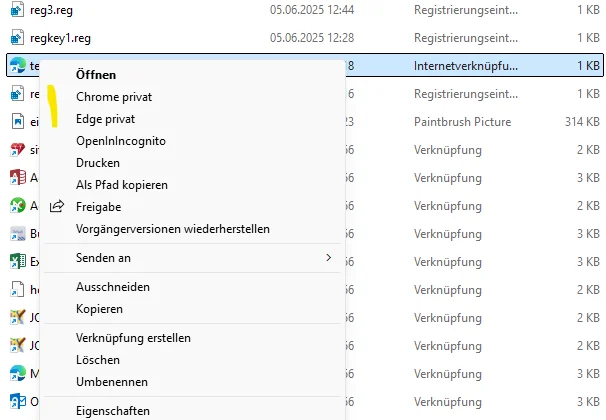
[HKEY_CURRENT_USER\Software\Classes\InternetShortcut\shell\Chrome privat\Command]
@="powershell -ExecutionPolicy Bypass -File \"C:\\Scripte\\private.ps1\" -urlFile \"%1\" -browser chrome"
[HKEY_CURRENT_USER\Software\Classes\InternetShortcut\shell\Edge privat\Command]
@="powershell -ExecutionPolicy Bypass -File \"C:\\Scripte\\private.ps1\" -urlFile \"%1\" -browser edge" param(
[string]$urlFile,
[ValidateSet("chrome", "edge")]
[string]$browser = "chrome"
)
# Inhalt lesen
$content = Get-Content -Path $urlFile
# URL-Zeile extrahieren
foreach ($line in $content) {
if ($line -like "URL=*") {
$url = $line.Substring(4)
break
}
}
# Browser starten
switch ($browser) {
"chrome" {
$browserPath = "C:\Program Files\Google\Chrome\Application\chrome.exe"
$arguments = "--incognito `"$url`""
}
"edge" {
$browserPath = "C:\Program Files (x86)\Microsoft\Edge\Application\msedge.exe"
$arguments = "--inprivate `"$url`""
}
}
Start-Process -FilePath $browserPath -ArgumentList $argumentsSollte in beiden Browsern klappen, kann edge hier nicht testen
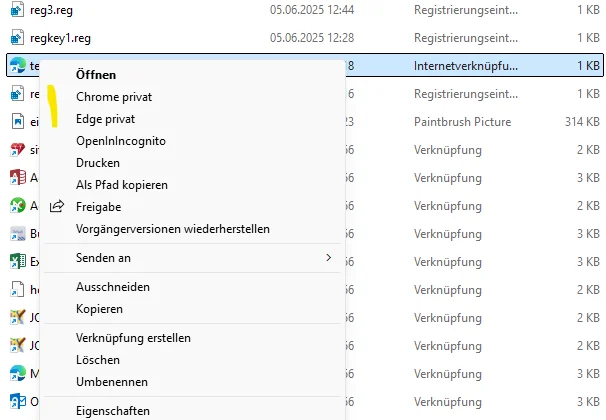
Moin,
das Skripten macht bestimmt Spaß und ist auch eine schöne, elegante Lösung.
Alternativ gibt es auch ein "Billig-Methode"
Unterm Strich hast du eine Verknüpfung mehr auf dem Desktop und das Handling ist nicht so komfortabel wie ein Doppelklick. Aber für jeden machbar.
Gruß
TA
das Skripten macht bestimmt Spaß und ist auch eine schöne, elegante Lösung.
Alternativ gibt es auch ein "Billig-Methode"
- Link zum Browser auf Desktop erstellen
- in den Link-Eigenschaften den Pfad um --incognito oder --inprivate ergänzen (ohne URL)
- Jetzt den URL-Link nicht auf die Browser-Verknüpfung ziehen (gibt nur den Link-Inhalt aus), sondern erst den Browser öffnen ( -> leeres Incognito-Fenster) und
- den URL-Link ins Browserfenster ziehen. Voilà.
Unterm Strich hast du eine Verknüpfung mehr auf dem Desktop und das Handling ist nicht so komfortabel wie ein Doppelklick. Aber für jeden machbar.
Gruß
TA
